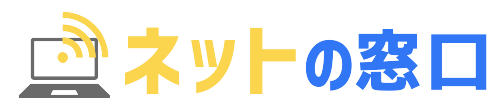この記事の内容
- インターネット障害発生時の対応策3選
- インターネット障害発生時のQ&A5選
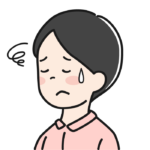 ひかりちゃん
ひかりちゃん突然インターネットが使えなくなっちゃったけど何が原因なの?
どうやたったらインターネットに接続できるのかな?
突然インターネットに接続できなくなった…。そんな経験はありませんか?
僕も自宅でインターネットをよく使いますが、時々使えなくなる時があります。
「なんか調子悪いのかな」なんて思ったりしますが困ったもんですよね。
インターネットに接続できないと仕事(勉強)が始まらないよ!なんて思う人も多いのではないでしょうか。
急げば急ぐほどイライラしてくる…。そんなトラブルに役立つのがこの記事です。
当記事は「インターネット障害発生時の対処法!トラブルのQ&A」を解説します。



記事を読めば、インターネットに接続できなくなった時の対処法を知ることができるよ。
- インターネット障害発生時の対応策3選
- インターネット障害発生時のQ&A5選
賃貸におすすめのインターネット回線が知りたい人はこちらの記事を参考にしてください。




ネットの窓口管理人・しょう
🌐ネット回線アドバイザー
- 所属する団体
- 使用したインターネット回線(一部)
- ドコモ光1ギガ
- NURO光2ギガ
- とくとくBBホームWi-Fi
YouTubeチャンネル(@net-window)から、お得な限定リンクが利用できます。
気になる内容があれば、目次をタップするとすぐに本文が読めます。
インターネット障害発生時の対応策3選
インターネットに接続できない場合、いくつかチェックしたい項目があります。
次に、繋がらない原因と対処法を解説していきます。
デバイスを切り分ける


まず、どこで問題が起きているのかを知るために各機器の配線を切り離していきます。
1台のスマホにインターネット障害が起きていればスマホ本体の問題である可能性が高いです。
一方、スマホやパソコンでも障害が起きていればデバイス本体以外の問題が考えられます。
インターネット障害が起きている時の原因は2つあります。
- インターネット通信機器のトラブル
- インターネット回線に障害が発生
一言にインターネットトラブルと言っても様々な原因があります。
トラブルの要因となる可能性が高い2つについて見ていきましょう。
インターネット通信機器のトラブル
ONU(モデム)やWi-Fiルーターの通信機器にトラブルが起きている場合です。
通信機器にトラブルが発生している時は再起動して復旧することがあります。
- Wi-Fiルーター→ONUの順に電源を切る
- 約5分程度おいてコンセントを挿し直す
- 電源を入れ直して接続を確認する
インターネット障害では、通信機器の再起動で解消できることがあります。
それでも接続できない場合は、プロバイダーまたは光回線業者に問い合わせしましょう。
インターネット回線に障害が発生
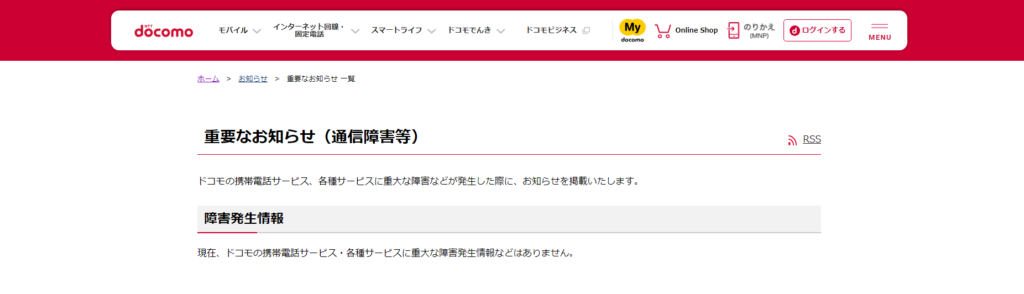
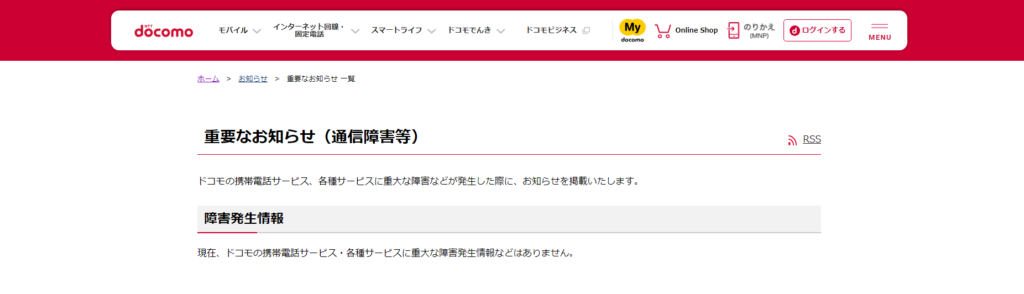
画像引用 NTTドコモ
もう一つはインターネット回線に障害が発生して繋がらないケースです。
インターネット回線自体に障害が起きていれば、自身で対処できることはないので、復旧されるまで待ちましょう。
回復の連絡は公式HPで確認することができます。



インターネット回線の障害が起きると、同じような人が多くてSNSが騒ぎます。障害が起きたと思ったら確認してみましょう。
「ドコモ公式」の発表をXで更新していました。
やはりリアルタイムで情報を掴むにはSNSが有効です。
「インターネット障害」がYahooニュースになりました。
auを扱うKDDIに総務省が復旧を指示しました。
インターネット障害発生時のよくある質問5選
この章では、インターネット障害発生時のよくある質問を5つ紹介します。
WiFi接続済みでインターネット接続なしはどういう意味ですか?
- WiFi接続済みでインターネット接続なしはどういう意味ですか?
-
Wi-Fiを利用している時に表示される「インターネット接続なし」は、「Wi-Fiに接続はできているけれども、何らかの原因でネットと接続できていない」です。
または「Wi-Fi自体と接続できていないため、ネットと接続できていない」という状況の時に表示されます。
以下の手順でインターネットに接続する可能性があります。
- Wi-Fiルーター:端末の電源を入れなおす
- 端末の機内モードをオン→オフの順に切り替える
- Wi-Fiルーターの接続先を変更する
- ポートも含めWi-Fiルーターを設定しなおす
- セキュリティ・ファイアウォールを一時的に無効化する
- 回線事業者・プロバイダー業者に問い合わせる
Wi-Fiルーターの再起動はどのようにしますか?
- Wi-Fiルーターの再起動はどのようにしますか?
-
Wi-Fiの再起動は以下の手順です。


- Wi-Fiルーター、ONU(回線終端装置)の順にコンセントを抜く
- 5分程度そのまま放置して時間を置く
- ONU(回線終端装置)のコンセントを挿してランプが正常になるまで待つ
- ランプが正常に点灯したら、Wi-Fiルーターのコンセントを挿す
Wi-Fiのマークの横に矢印が付いている時の対処法は?
- Wi-Fiのマークの横に×印が付いている時の対処法は?
-
- wi-fiルーターやモデム、端末等の再起動を行う
- wi-fiルーターとモデムの間に接続不良がないか確認する
- wi-fiルーターからの電波が届きやすい位置に端末を移動する
「ネットワークに接続できません」と出たときの対処法は?
- 「ネットワークに接続できません」と出たときの対処法は?
-
- ONU(またはモデム)・Wi-Fiルーターを再起動する
- パソコン・スマホ(iPhone・Android)のWi-Fi設定をON/OFFする
- 既にあるネットワークを削除して再設定する
- 通信障害が起こっていないか確認する
- 料金が未払いになっていないかを確認する


画像引用 バッファロー
エラーメッセージの意味を教えてください
- エラーメッセージの意味を教えてください
-
- エラーコード:400(不正リクエスト)
- エラーコード:401(認証エラー)
- エラーコード:403(アクセス禁止)
- エラーコード:408(タイムアウト)
自身のメッセージ内容を確認しましょう。
まとめ
インターネット障害発生時の対応策3選!トラブルの解決策を紹介!は以上です。
インターネットトラブルはたびたび発生します。
そんな時には当記事の対処法を試してみてください。
対処法をおさらいします。
- 障害発生個所を特定する
- 複数のデバイスで確認する
- 接続している機器を解除する
- 通信機器の復旧方法
- Wi-Fiルーター→ONUの順に電源をオフにする
- 5分程度時間をおいて様子を見る
- 5分経過後コンセントを挿して再起動する
- インターネット回線に障害が起きている
- 回線の回復まで待機する(報道・SNSで確認する)
以上がインターネット障害発生時の対応策となります。
これでも改善されない場合は、プロバイダー業者に連絡して指示を仰ぎましょう



ネット選びの悩みや質問のある人は、SNSのX(しょう@ネットの窓口(@syo_net_window))のDMに送信してください。